Приложения зависли на macOS? Три способа заставить их бросить
Гайд в разделе MAC советы "Приложения зависли на macOS? Три способа заставить их бросить" содержит информацию, советы и подсказки, которые помогут изучить самые важные моменты и тонкости вопроса….
macOS популярна благодаря своей бесперебойной и простой работе, но у нее также есть некоторые проблемы, из-за которых в каждой ОС когда-либо зависали приложения. Да, macOS тоже иногда зависает, когда приложение зависает. Если это вообще случилось с вами, вот краткое руководство, которое расскажет вам, как принудительно закрыть эти приложения.
Как решить проблему перегрева на Mac
Использование Меню Apple
Использование меню Apple — это первое, на что вы нажимаете, когда приложение зависает.Возможно, вы не знаете, что можете принудительно закрыть зависшее приложение из меню Apple. Следуйте инструкциям ниже, чтобы узнать, как принудительно закрыть приложение с помощью меню Apple.
- Нажмите кнопку Apple в левом верхнем углу.
- В меню вы увидите параметр Принудительное завершение, нажмите на него.
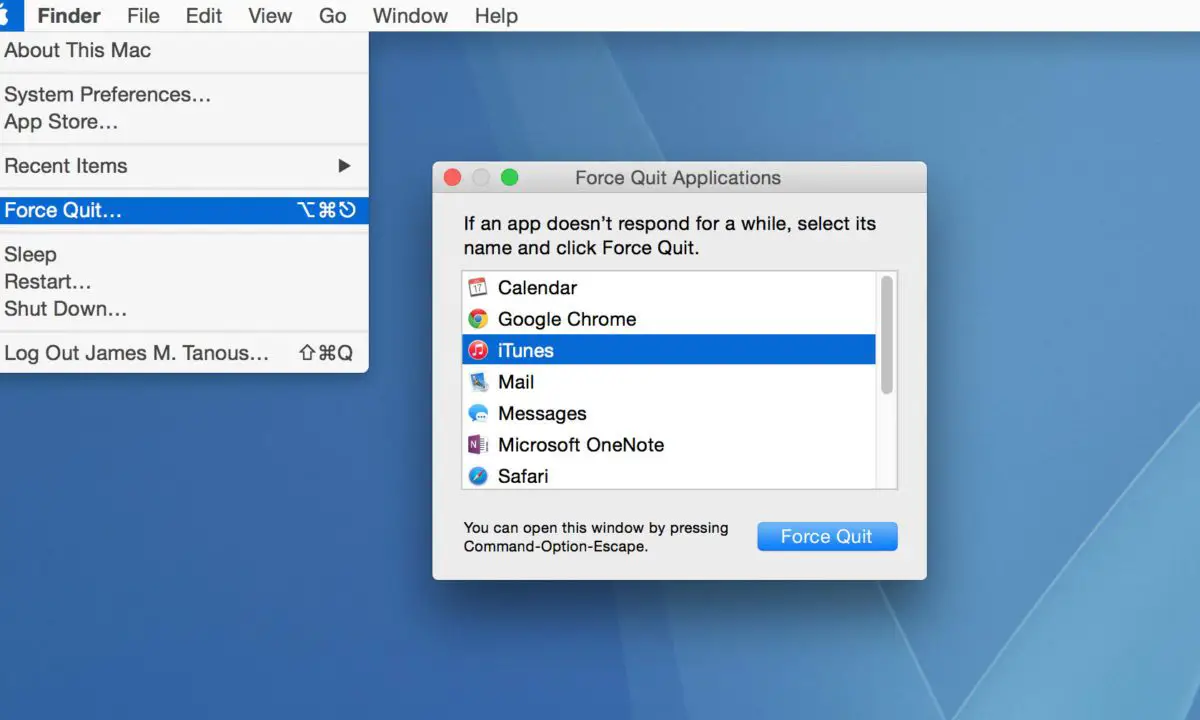
- Вы увидите новое окно под названием <сильный>Принудительное вполне приложение.
- Теперь вы можете выбрать приложение, которое заблокировано, и нажать Принудительно завершить.
Использование сочетания клавиш
Хотите верьте, хотите нет, но в macOS есть трехкнопочное сочетание клавиш для принудительного выхода. Вы можете нажать этот ярлык, и откроется приложение FORce Quit. Следуйте инструкциям ниже.
- Нажмите и удерживайте клавиши Option, Command и Escape на клавиатуре.
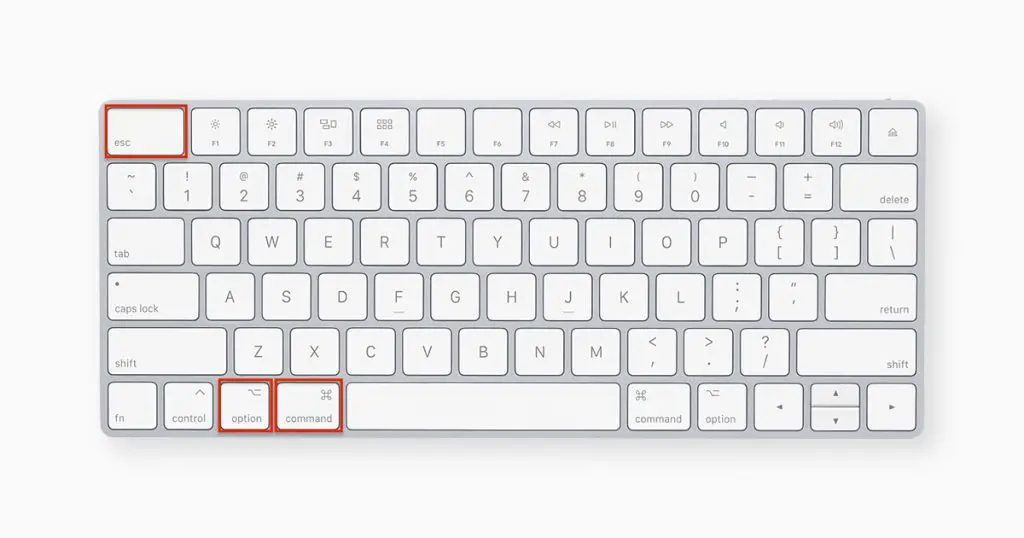
- Оставьте клавиши, когда появится окно принудительного закрытия приложения.
- Теперь выберите приложение, которое вы хотите принудительно закрыть, и нажмите кнопку Принудительное завершение.
Монитор активности
Монитор активности — это то же самое, что диспетчер задач на ПК с Windows. Вы можете делать то же самое, что и на ПК с Windows, с помощью Монитора активности. Выполните следующие действия, чтобы узнать, как принудительно закрыть приложения с помощью Activity Monitor.
- Вызовите поиск Spotlight, одновременно нажав клавиши «Command» и «Пробел».
- Теперь найдите «Монитор активности» и запустите его.
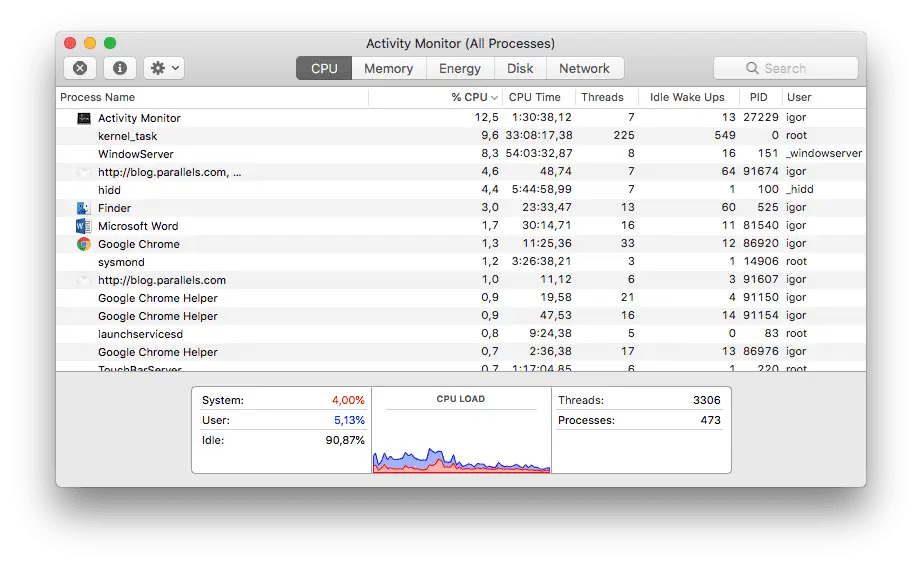
- В Мониторе активности вы увидите все действия и процессы, выполняемые в фоновом режиме.
- Выберите приложение, которое вы хотите принудительно закрыть, и щелкните маленький значок крестика на панели инструментов выше.
Подведение итогов
Вот как вы можете принудительно закрыть приложения на своем устройстве MacOS.Чтобы получить больше советов и рекомендаций, подобных этому, касающемуся ПК Mac, подписывайтесь на нас в социальных сетях.
